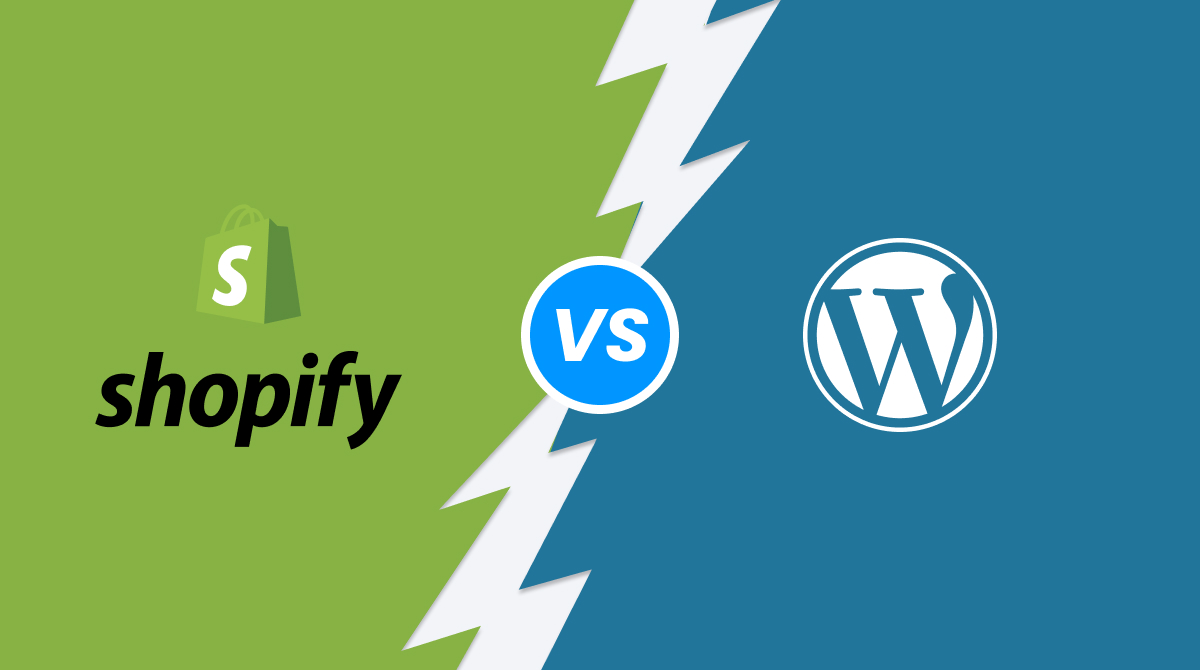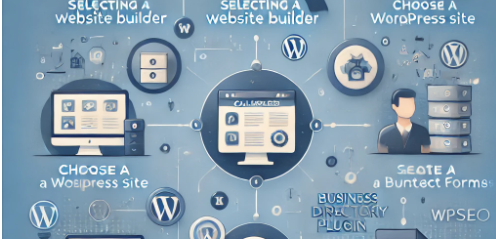如今用户的评价和反馈对于吸引新客户和建立品牌信任非常重要。Elementor 的 Rating小部件 提供了一种简单而有效的方式,让网站上可以展示产品、服务或内容的评分。本文将介绍如何使用 Elementor 星级评分小部件,轻松自定义评分外观并将其集成到你的页面中。

什么是 Elementor Rating小部件?
Rating小部件 是 Elementor 中的一款工具,支持为页面上的不同元素添加评分。这种评分系统常用于展示产品、服务或内容的用户评分,增加网站的互动性和可信度。可以根据需要选择不同的评分范围、样式和图标,可完全根据网站风格进行自定义。
使用场景:
- 电影评分:为电影或电视剧添加星级评分,帮助观众做出观看决策。
- 餐厅评分:让顾客为餐厅或菜单项评分,增加社交信任。
- 产品评分:为电商网站上的商品添加评分,帮助潜在顾客做出购买决定。
- 酒店和旅游评价:为酒店、旅游景点或服务添加评分,增加用户信任和推荐。
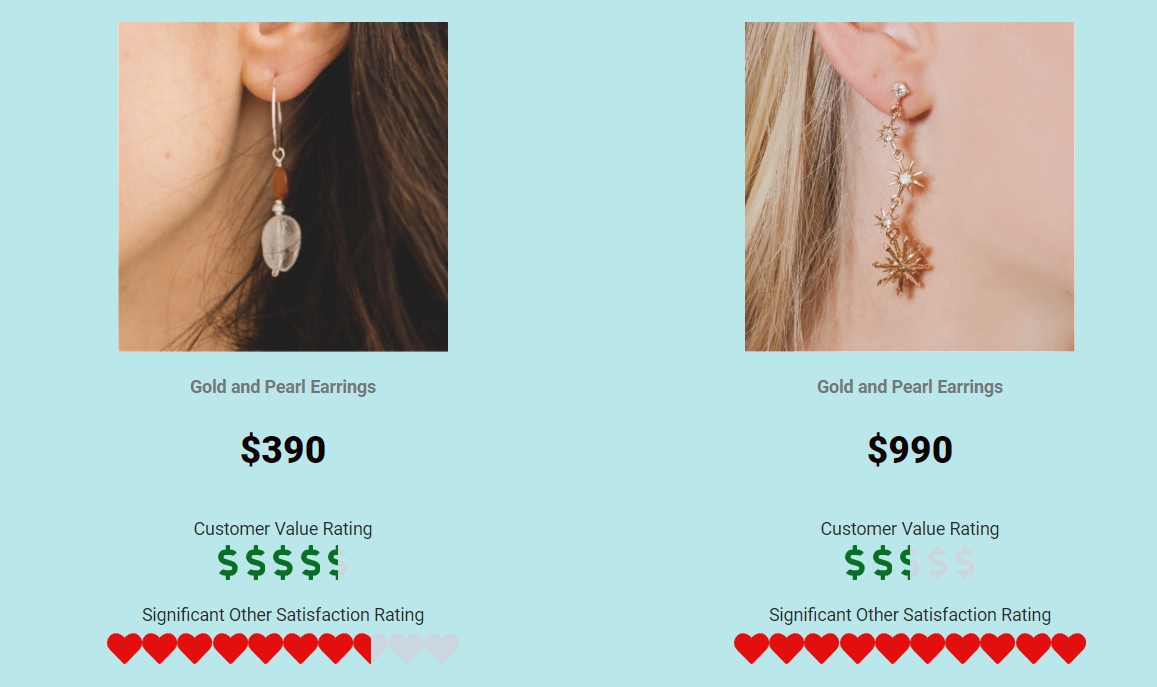
如何添加并自定义 Elementor 星级评分小部件
接下来,将详细介绍如何在 Elementor 中使用星级评分小部件并进行自定义设置。
步骤 1:添加星级评分小部件
- 打开 Elementor 编辑器,选择希望添加评分小部件的页面。
- 在小部件面板中搜索 “Rating”,然后将其拖放到页面的列中。
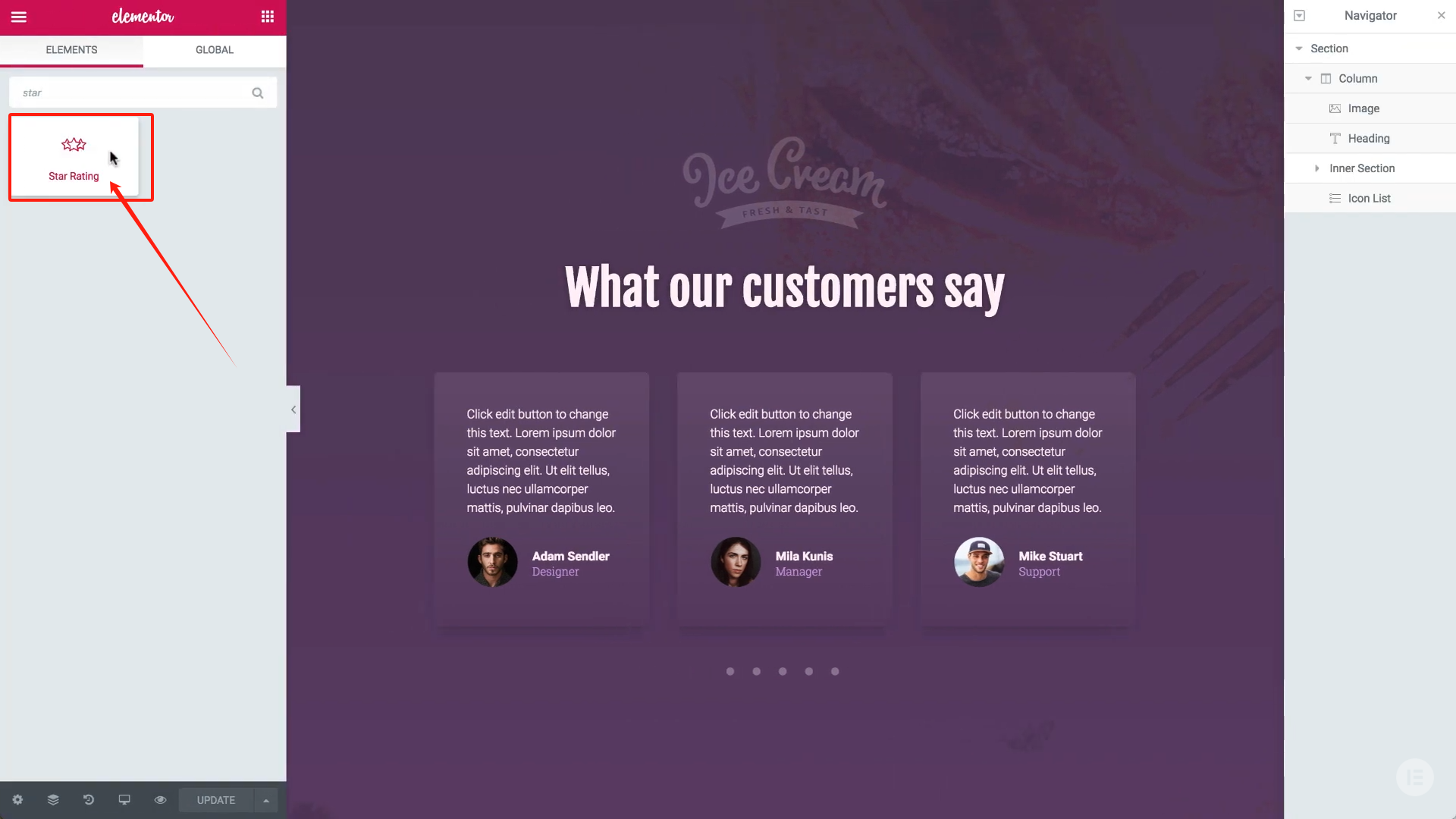
步骤 2:设置评分范围
- 在 内容 标签中,可以设置 评分范围。有两个选项可供选择:
- 0 到 5:适合大多数评分系统。
- 0 到 10:适合需要更细致评分的系统。
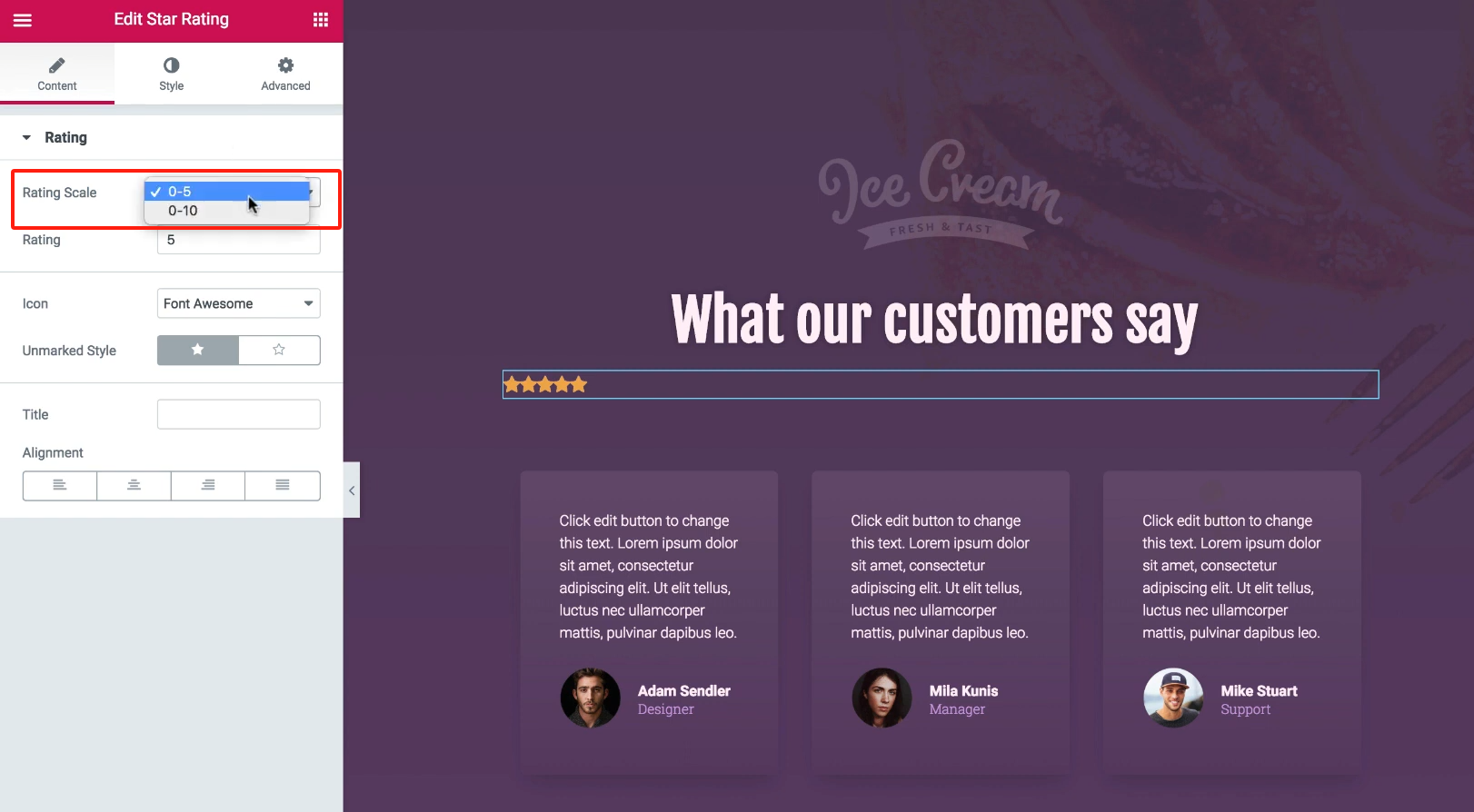
- 在 评分字段 中,输入你想要显示的评分数字。例如,输入“2”表示评分为 2个星,或者输入“2.6”表示评分为两个半星。
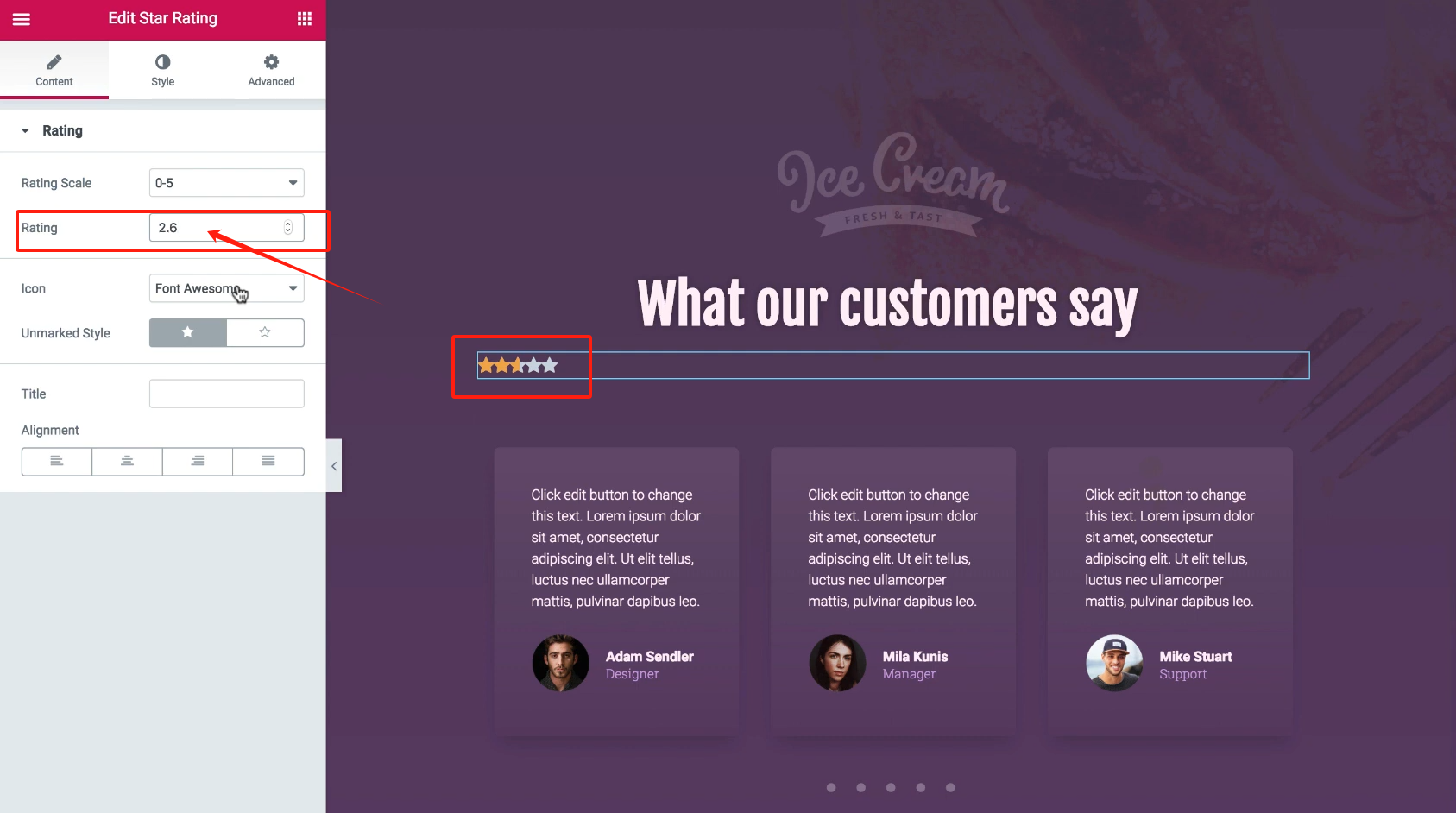
步骤 3:选择图标和样式
- 在 图标 选项中,你可以选择两种不同的设计方式:
- Font Awesome:使用 Font Awesome 图标库中的符号。
- Unicode:使用 Unicode 字符显示星星图标。
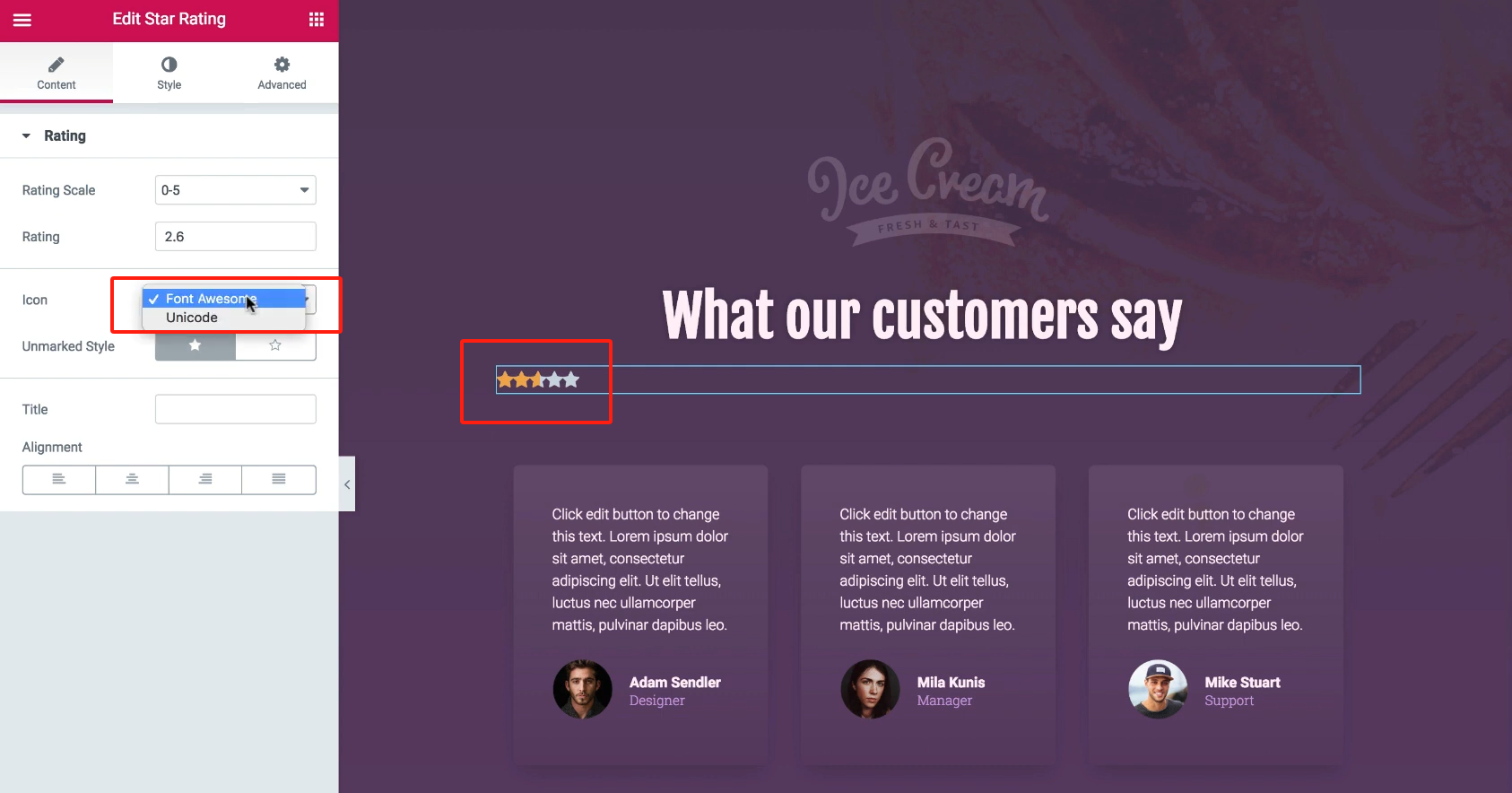
- 还可以设置 未标记样式,选择 实心(Solid) 或 轮廓(Outline) 样式:
- 实心:填充星星,表示评分已选择的部分。
- 轮廓:留下空心星星,表示未选择的部分。
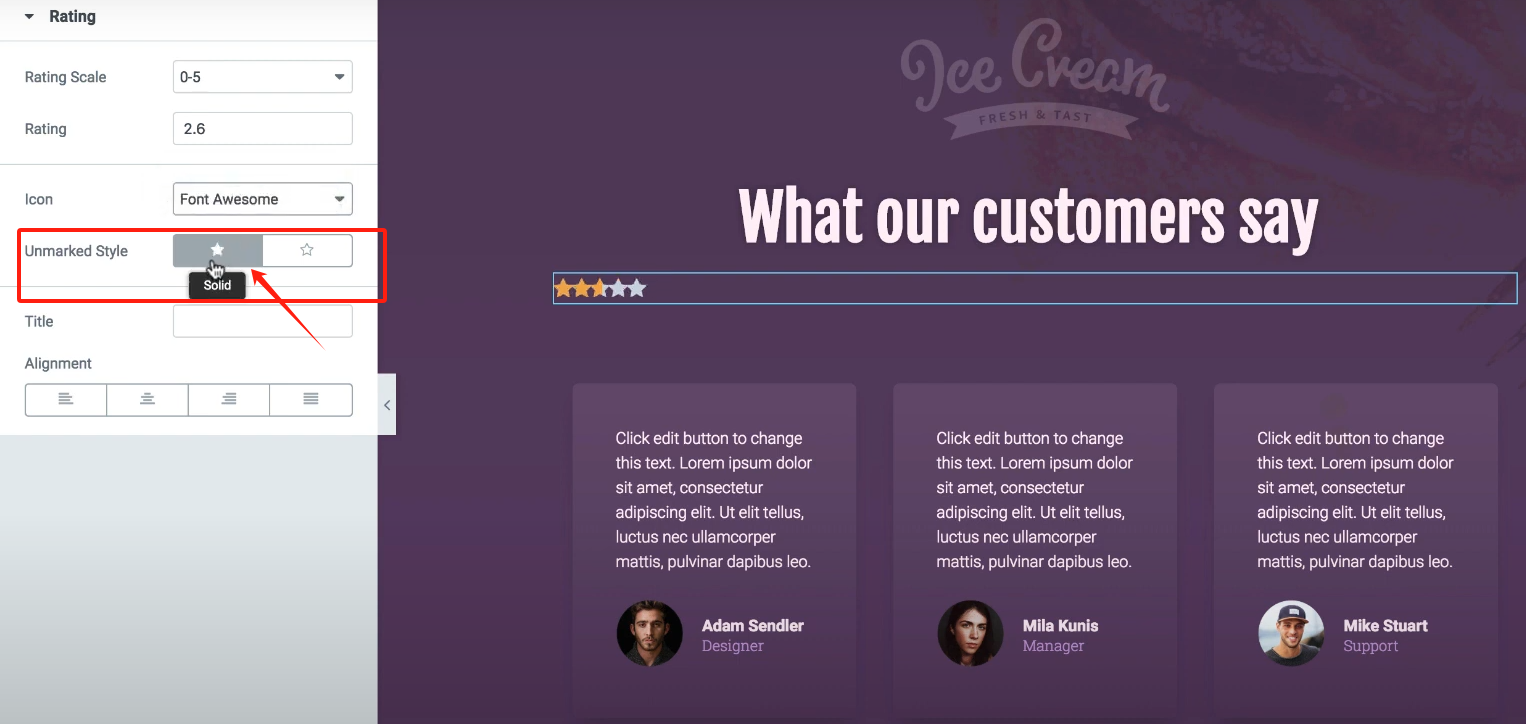
- 可以为评分标题添加自定义文本,它将显示在星级评分图标的左侧。设置标题的 “对齐方式”,可以选择左对齐、居中、右对齐或两端对齐。
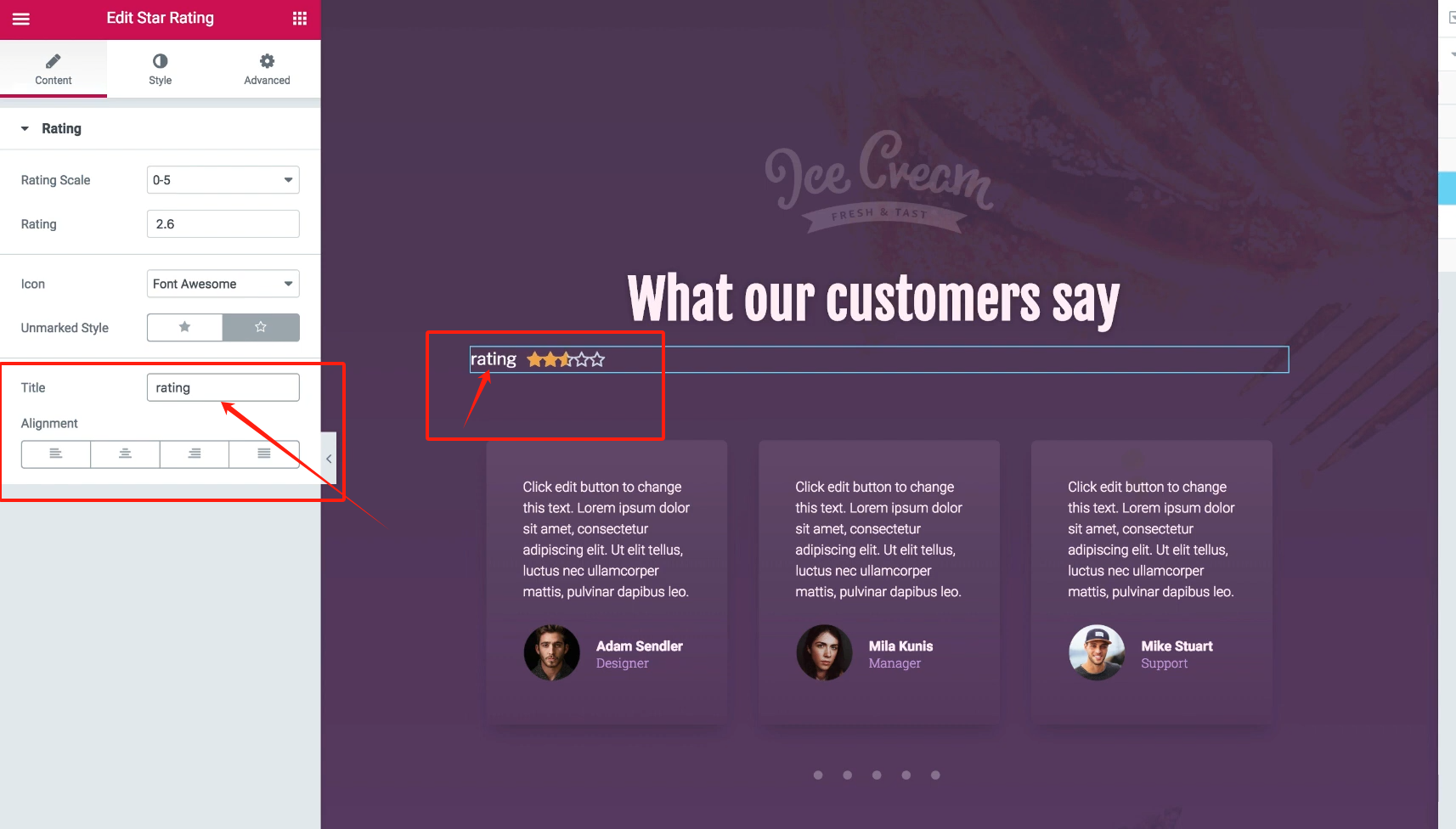
步骤 4:自定义样式
- 转到 样式 标签,在 标题 下拉菜单中,可以设置标题的字体、颜色和间距。
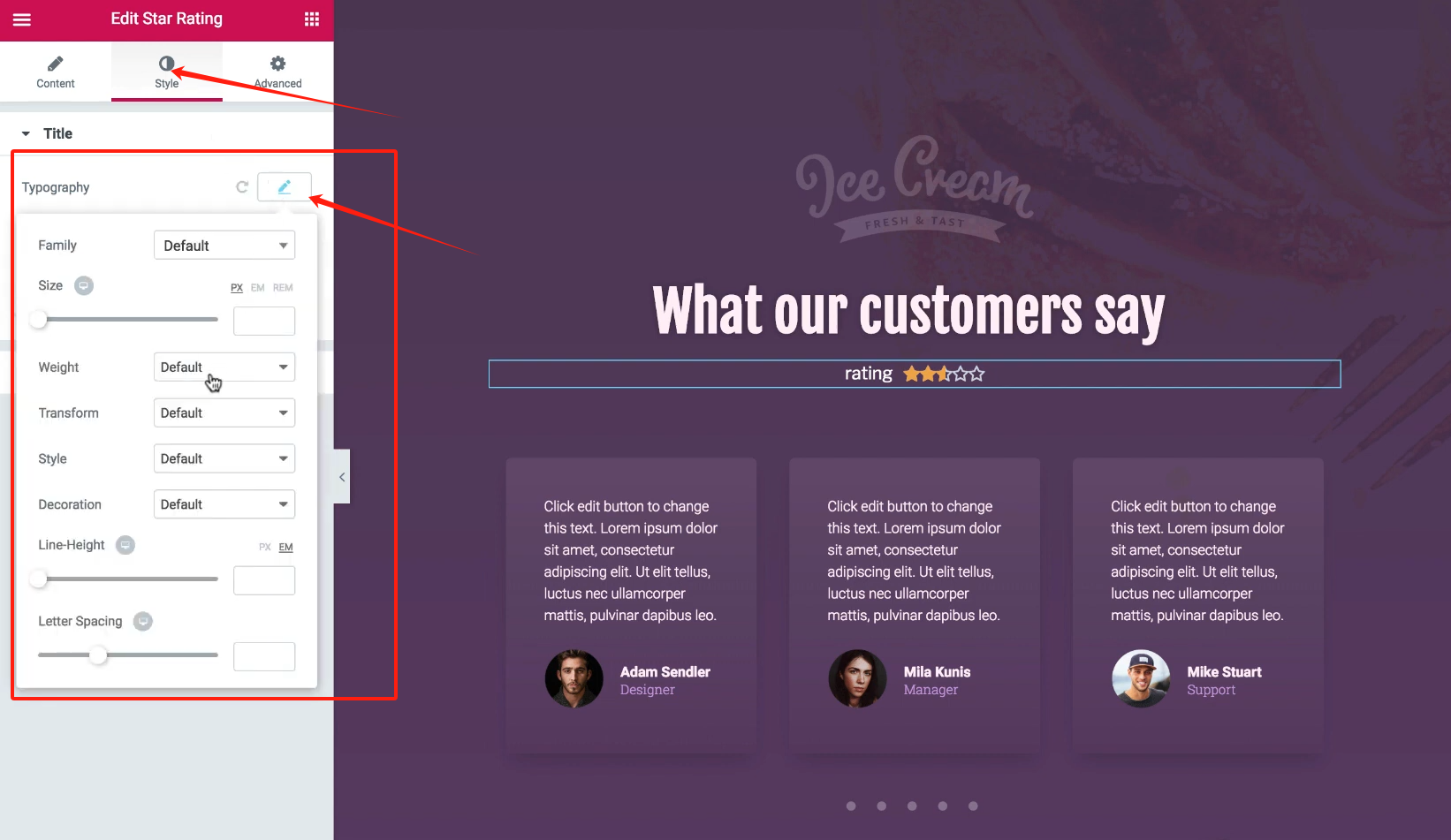
- 使用 “Gap” 来调整标题与星星之间的距离。
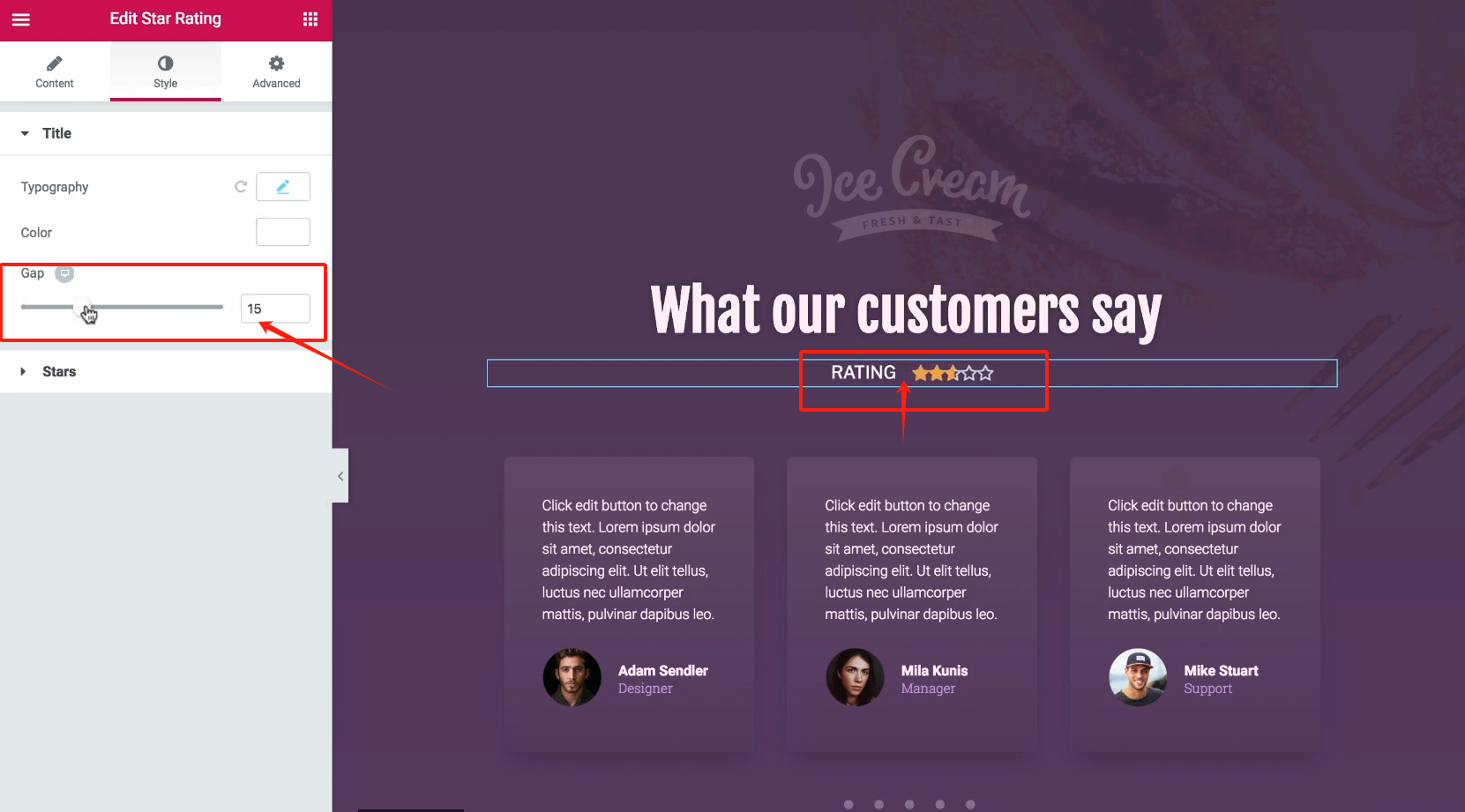
- 在 ”Stars“下拉菜单中,可以自定义星星的大小和间距,确保它们符合页面的整体设计风格。
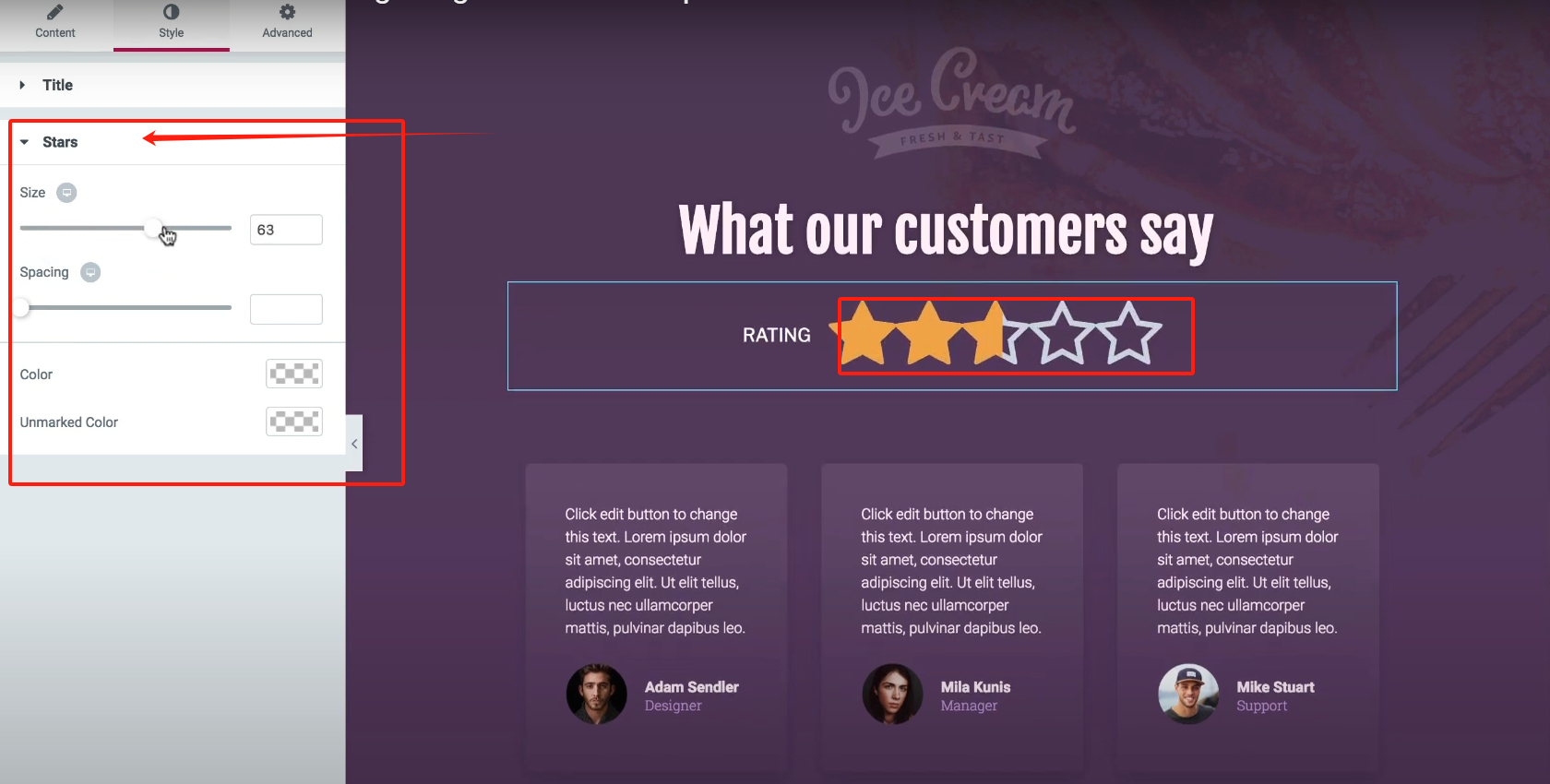
总结
Elementor 的 Rating 小部件 使得在网站中添加用户评分变得既简单又灵活。可以通过选择 评分范围 、 图标样式 、 标题文本 和 颜色 等选项,可完全根据需求自定义评分系统。如果想了解更多WordPress相关的教程和资讯,请关注光子波动网,拥有最全的WordPress教程和最活跃的WordPress交流社区。
了解 宝藏号 的更多信息订阅后即可通过电子邮件收到最新文章。 © 版权声明 文章版权归作者所有,未经允许请勿转载。 相关文章 暂无评论... |
|---|